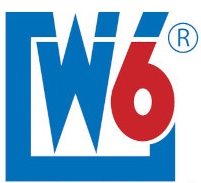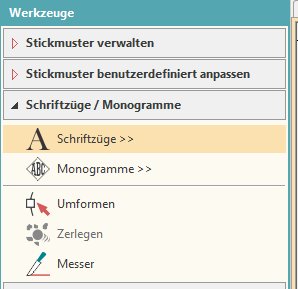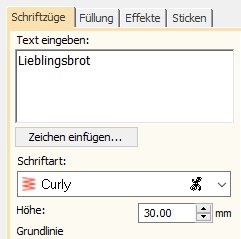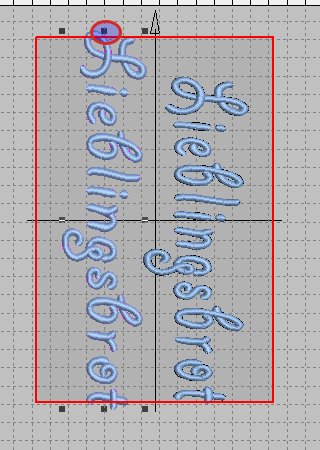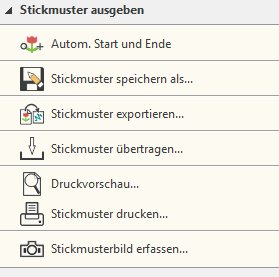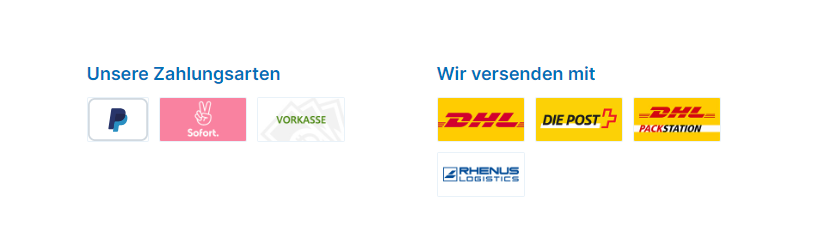Im Leinen-Beutel wird unser Brot länger frisch aufbewahrt, diesen Frische-Tipp kannten schon unsere Großeltern.
Im Leinen-Beutel wird unser Brot länger frisch aufbewahrt, diesen Frische-Tipp kannten schon unsere Großeltern. Darüber hinaus ist der wiederverwertbare Leinen-Beutel ein kleiner Beitrag zum Umweltschutz mit großer Wirkung.
Einstellung für Ihre W6 Nähmaschine
Computer Baureihe
Nähnadeln: W6 SuperStretch-Nadel 90 (HAx1SP)
Stichwahl & Nutzung:
- Geradstich, Stichlänge 3 – 3,5
- Versäubern / Abketteln: Abkettelstich (Erläuterung im W6-Internetshop unter Hilfe > Maschinentyp > Stichwahl & Nutzung)
- Alternativ elastischer Zickzack-Stich
Das benötigte Material
Arbeitsschritt Nr. 1
Den Schriftzug in der Hatch-Sticksoftware Composer erstellen.
Hierfür die Werkzeugleiste auf der linken Seite öffnen und den Menüpunkt „Schriftzüge“ anklicken. Es öffnet sich ein Fenster auf der rechten Seite in der Sticksoftware.
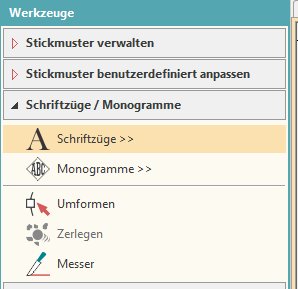
Arbeitsschritt Nr. 2
Auf der rechten Seite in das weiße Feld die Worte eingeben, die gestickt werden sollen.
Wir haben uns hier für „Lieblingsbrot“ in der Schriftart Curly mit einer Höhe von 30.00 mm entschieden.
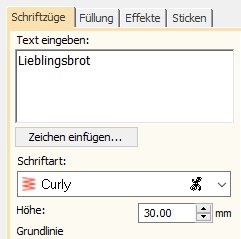
Arbeitsschritt Nr. 3
Der Schriftzug wurde um 90 Grad gedreht. Hierfür gibt es einen Button in der oberen Arbeitsleiste / Menü. Dies zeigt einen Kreis mit einem Pfeil und der Gradzahl 45.
Anschließend wurde die Schriftbreite angepasst, damit die Schrift in den Rahmen passt.
Dieses erfolgt über den mittleren Punkt, siehe Markierung im Bild. Über diesen Punkt kann die Breite einer Stickdatei geändert werden. Nimmt man z. B. die Ecken, kann die Größe der Stickdatei diagonal in Länge und Breite geändert werden. Je nach Größe der Stickdatei kann die Neuberechnung durch die Software ein wenig dauern.
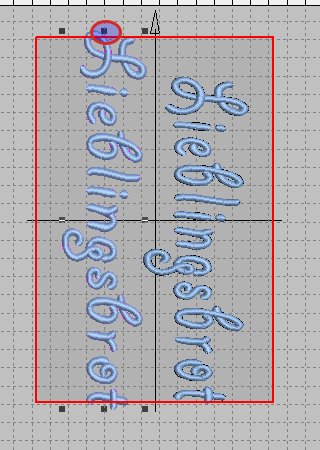
Arbeitsschritt Nr. 4
Nun sollte die Datei als EMB-Datei gespeichert werden.
Dafür im oberen Menü auf „Datei“ klicken und „speichern unter“ auswählen. Nun kann der Titel und das Dateiformat ausgewählt und gespeichert werden.
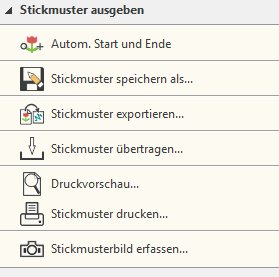
Arbeitsschritt Nr. 5
Die Stickdatei muss nun auf einen USB-Stick exportiert werden, damit die Datei von der Stickeinheit gelesen und verarbeitet werden kann.
Dazu auf der linken Seite im Menü auf „Stickmuster ausgeben“ klicken und „Stickmuster exportieren“ auswählen.
Anschließend öffnet sich die Auswahlansicht, um den Speicherort auszuwählen.
Speichern Sie nun die Datei auf den USB Stick und wählen Sie nun DST – Tajima aus.
Den USB-Stick nun sicher vom Rechner entfernen (auswerfen) und mit zur Stickeinheit nehmen.
Die Stickdatei kann nun von der W6-Stickmaschine verarbeitet werden.
Fertig